Wenn Sie hier sind, gehen wir davon aus, dass Sie aus dem einen oder anderen Grund wertvolle Fotos auf Ihrem Mac verloren haben und deshalb nach einer Lösung suchen. Glücklicherweise können diese Fotos mit Leichtigkeit wiederhergestellt werden. In diesem Artikel finden Sie 6 bewährte Methoden zur Wiederherstellung gelöschter Fotos auf dem Mac sowie einige Vorsichtsmaßnahmen, die Sie ergreifen können, um solche Ereignisse zu verhindern.

Teil 1: Häufige Ursachen für den Verlust von Fotos
Es gibt mehrere Möglichkeiten, wie Fotos auf Geräten verloren gehen können, und der Mac ist da keine Ausnahme. Fehlende Fotos sind in den meisten Fällen auf Folgendes zurückzuführen:
- Versehentliches Löschen
- Formatieren von Partitionen
- Virenangriffe
Viele Benutzer finden sich oft in Situationen wieder, in denen sie versehentlich wichtige Fotos aus der Foto-App löschen, einen Ordner voller Fotos aus der Finder-App löschen oder Fotos verlieren, weil sie den Papierkorb leeren, nachdem einige Fotos verschwunden sind. Zum Glück gibt es Abhilfe für solche Fälle, und wenn Sie Ihre Fotos von Zeit zu Zeit mit der Time Machine sichern, haben Sie die Oberhand.
Teil 2: Wie kann man gelöschte Fotos auf Mac mit Tenorshare 4DDiG wiederherstellen?
Der einfachste und schnellste Weg, Fotos auf dem Mac wiederherzustellen, ist die Verwendung von Drittanbieter-Software. Tenorshare 4DDiG Mac Data Recovery Software ist sehr zu empfehlen, da es einfach zu bedienen, schnell und zuverlässig ist. Diese Software ist in der Lage, alle Dateitypen von Mac-Computern oder externen Festplatten wiederherzustellen, darunter Videos, Fotos, Dokumente usw.
Die Funktionen dieser Software sind:
- Es ist in der Lage, alle Datenformate einschließlich Fotos von T2-gesicherten und M1-ausgestatteten Mac-Computern mit Leichtigkeit wiederherzustellen
- Es ist einfach zu bedienen, da nur drei Klicks erforderlich sind, um zu scannen, zu prüfen und wiederherzustellen, ohne dass SIP deaktiviert werden muss.
- 4DDiG ist in der Lage, alle verlorenen Daten von allen Mac-Geräten einschließlich SD-Karten, USB und Digitalkameras zu scannen und wiederherzustellen
- Es ist schnell. Die Wiederherstellung kann innerhalb weniger Minuten erfolgen.
- Es hat eine hohe Erfolgsquote bei der Wiederherstellung verlorener Daten, was es vertrauenswürdig macht
Sicherer Download
Sicherer Download
Videoanleitung zum Wiederherstellen gelöschter Fotos auf dem Mac
Befolgen Sie die folgenden Schritte, um gelöschte Fotos auf dem Mac mit der Tenorshare 4DDiG Mac Datenrettungssoftware wiederherzustellen:
- Installieren und starten Sie die 4DDiG Mac-Datenwiederherstellungssoftware und wählen Sie dann den Speicherort (Festplatte) mit den fehlenden Fotos, um den Wiederherstellungsprozess zu starten. Klicken Sie auf "Scannen", um Ihre Suche nach verlorenen Fotos zu beginnen.
- Nachdem Sie den Abschluss des Scanvorgangs abgewartet haben, der einige Minuten dauern kann, wird Ihnen das generierte Ergebnis in der Vorschau angezeigt. Klicken Sie auf der Registerkarte "Dateiansicht" auf "Fotos", um nach Ihren verlorenen Fotos zu suchen.
- Nachdem Sie die verlorenen Fotos identifiziert haben, die Sie wiederherstellen möchten, klicken Sie auf die Schaltfläche "Wiederherstellen" und wählen dann einen sicheren Speicherort für die wiederhergestellten Fotos. Speichern Sie die wiederhergestellten Fotos nicht an demselben Speicherort, an dem Sie sie verloren haben, da dies zu einem dauerhaften Verlust führen kann.
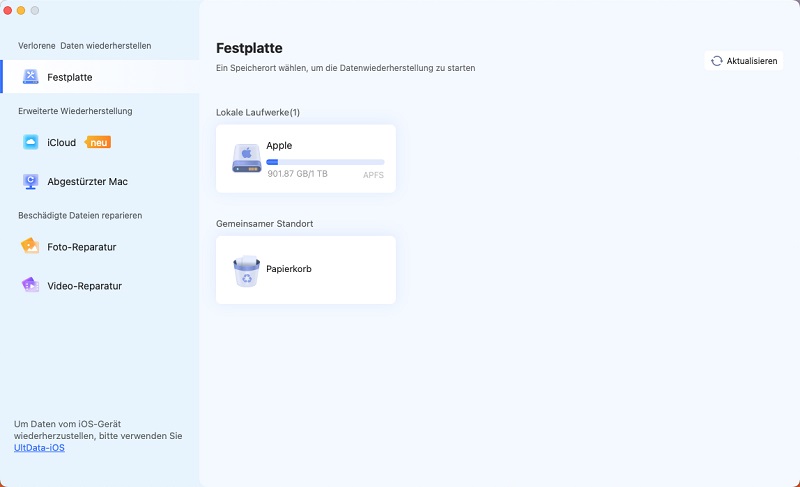
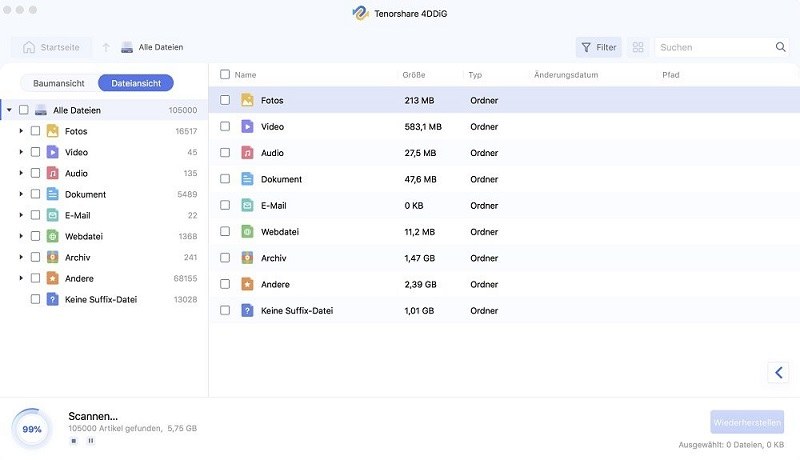
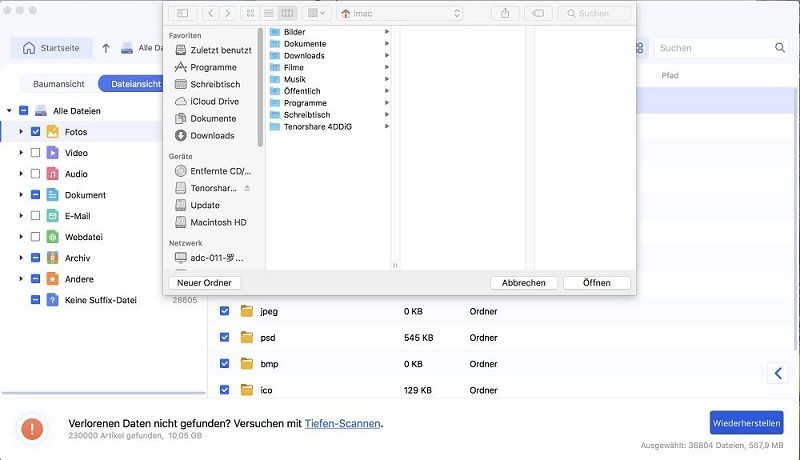
Teil 3: Wie kann man gelöschte Fotos auf dem Mac ohne Software wiederherstellen?
In diesem Abschnitt führen wir Sie durch die Schritte zur Wiederherstellung verlorener Fotos auf dem Mac ohne Software von Drittanbietern und erläutern die fünf verschiedenen Methoden, mit denen Sie alle Ihre wertvollen Fotos wiederherstellen können.
Lösung 1: Gelöschte Fotos aus dem kürzlich gelöschten Ordner wiederherstellen
Ihre gelöschten Fotos befinden sich möglicherweise im Ordner "Kürzlich gelöscht", wenn sie verloren gegangen sind, während Sie die Apple Photo App oder iPhoto verwendet haben. Im Ordner "Kürzlich gelöscht" bleiben die Dateien nach dem Löschen 30 Tage lang gespeichert. Die Wiederherstellung von Fotos aus diesem Ordner ist ein Kinderspiel, und im Folgenden werden die entsprechenden Schritte beschrieben.
Schritt 1: Starten Sie die Foto-App und klicken Sie dann auf "Kürzlich gelöscht" auf der linken Seite Ihres Bildschirms.
Schritt 2: Identifizieren und wählen Sie die Fotos aus, die Sie wiederherstellen möchten. Um die ausgewählten Fotos wiederherzustellen, klicken Sie auf "Wiederherstellen".
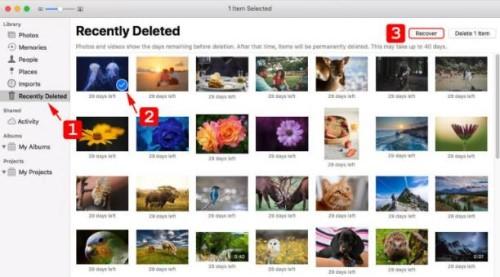
Lösung 2: Gelöschte Fotos aus dem Papierkorb wiederherstellen
Wenn Sie die gelöschten Fotos nicht im "Kürzlich gelöschten Ordner" finden können, müssen Sie den Mac-Papierkorb überprüfen. Genau wie der Ordner "Kürzlich gelöscht" speichert auch der Mac-Papierkorb gelöschte Dateien 30 Tage lang; innerhalb dieses Zeitraums können Sie den Papierkorb manuell leeren. Gehen Sie wie folgt vor, um Fotos und andere Dateien aus dem Mac-Papierkorb wiederherzustellen.
Schritt 1: Klicken Sie zunächst auf das Papierkorbsymbol, suchen Sie dann das Foto, das Sie wiederherstellen möchten, und wählen Sie es aus.
Schritt 2: Um Ihr Foto an seinem ursprünglichen Speicherort wiederherzustellen, klicken Sie mit der rechten Maustaste auf das Foto und dann auf "Zurücksetzen".
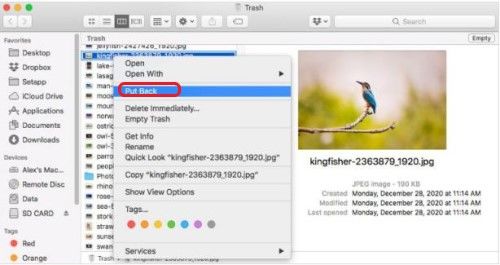
Lösung 3: Gelöschte Fotos von Time Machine wiederherstellen
Es ist sehr empfehlenswert, von Zeit zu Zeit eine Sicherungskopie Ihrer Dateien (einschließlich Fotos) zu erstellen, da Sie so in Situationen, in denen Dateien fehlen, die Oberhand behalten. Time Machine ist ein integriertes Sicherungs- und Wiederherstellungsprogramm für Mac-Computer. Wenn Sie vor dem Verlust Ihrer Fotos eine Sicherungskopie erstellt haben, ist es ganz einfach, sie mit Time Machine wiederherzustellen. Führen Sie die folgenden Schritte aus, um gelöschte Fotos von Time Machine wiederherzustellen. Mit dieser Methode können Sie auch dauerhaft gelöschte Fotos auf dem Mac wiederherstellen.
Schritt 1: Schließen Sie das USB-Laufwerk mit dem Time Machine-Backup an Ihren Mac an.
Schritt 2: Starten Sie das Finder-Fenster mit dem Ort, an dem Sie die gelöschten Fotos gespeichert haben.
Schritt 3: Klicken Sie auf das Time Machine-Symbol, um fortzufahren. Sie können es in der Menüleiste sehen.
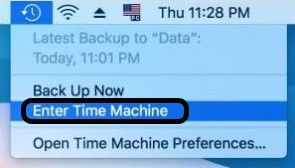
Schritt 4: Nutzen Sie die Timeline der Time Machine, um die Backups zu durchsuchen, bis Sie das fehlende Foto oder die fehlenden Fotos finden, die Sie wiederherstellen möchten. Wählen Sie diese Fotos aus und klicken Sie dann auf "Wiederherstellen". Gehen Sie zurück zu ihren ursprünglichen Standorten und Sie werden sie dort finden.
Lösung 4: Gelöschte Fotos aus iCloud wiederherstellen
Die Apple iCloud ist auch ein effektives Speichermedium für Nutzer von Apple-Geräten. Gelöschte Fotos können aus der iCloud wiederhergestellt werden, wenn sie dort gespeichert wurden, denn in der iCloud gespeicherte Dateien bleiben bis zu 30 Tage nach dem Löschen erhalten. Führen Sie die folgenden Schritte aus, um gelöschte Fotos aus der iCloud wiederherzustellen.
Schritt 1: Melden Sie sich mit Ihrer Apple ID bei iCloud an. Wenn Sie angemeldet sind, navigieren Sie zu "Fotos".
Schritt 2: Klicken Sie in der linken Leiste auf "Kürzlich gelöschte". Wählen Sie dann die Fotos aus, die Sie wiederherstellen möchten, und klicken Sie auf "Wiederherstellen".
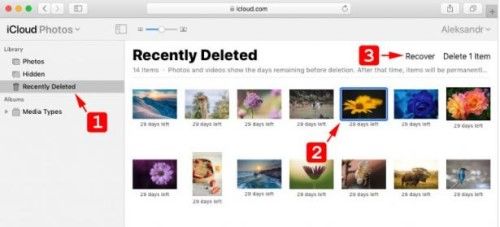
Lösung 5: Gelöschte Bilder mit Terminal wiederherstellen
Eine alternative Möglichkeit, gelöschte Fotos auf Mac-Computern wiederherzustellen, ist über die Befehlszeilenschnittstelle, auch bekannt als Terminal. Im Vergleich zu den anderen oben beschriebenen Lösungen ist dies die komplizierteste und bringt Einschränkungen mit sich. Der Nachteil der Verwendung des Terminals für die Wiederherstellung von Dateien ist, dass ein Benutzer seine Dateien einzeln wiederherstellen kann, während eine Wiederherstellungssoftware wie Tenorshare 4DDiG eine Massenwiederherstellung bietet. Außerdem sollte diese Methode nur als letztes Mittel eingesetzt werden, wenn der Benutzer den Dateinamen des fehlenden Fotos kennt. Nachfolgend finden Sie die Schritte, die Sie befolgen müssen, um gelöschte Fotos mit Terminal wiederherzustellen.
Schritt 1: Starten Sie die Anwendung Terminal, indem Sie zu "Anwendungen" navigieren, auf "Dienstprogramme" und dann auf "Terminal" klicken.
Stpe 2: Geben Sie "cd.Trash" ein und klicken Sie dann auf "Return".
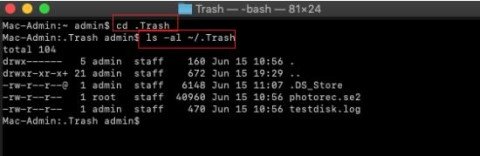
Schritt 3: Geben Sie "mv (Name des gelöschten Fotos)/" ein und drücken Sie dann die "Return"-Taste.
Schritt 4: Geben Sie "Quit" ein und schließen Sie das Terminal mit "Enter" auf Ihrer Tastatur. Nachdem Sie diese Schritte ausgeführt haben, navigieren Sie zu Finder, um Ihr wiederhergestelltes Foto zu sehen.
Teil 4: Was die Menschen außerdem über Photo Recovery fragen
Im Folgenden finden Sie einige der am häufigsten gestellten Fragen zur Wiederherstellung von Fotos auf Mac Computern.
Wie kann man den Verlust von Fotos auf dem Mac vermeiden?
Um den Verlust von Fotos auf Ihrem Mac-Computer zu minimieren oder zu vermeiden, können Sie bestimmte Vorsichtsmaßnahmen ergreifen. Im Folgenden finden Sie einige der besten Praktiken, die Sie beachten sollten:
Seien Sie vorsichtig bei der Formatierung von Laufwerken und Partitionen: Bevor Sie Laufwerke und Partitionen formatieren, müssen Sie Ihre Entscheidung gründlich durchdenken und sicherstellen, dass Sie das richtige Ziel auswählen. Dies erfordert Konzentration und Präzision, um Reue zu vermeiden und Zeit zu sparen.
Gelegentliche Backups sind notwendig: Versuchen Sie immer, Ihr Mac-Gerät von Zeit zu Zeit zu sichern. Damit ersparen Sie sich in Zukunft viele unvorhergesehene Umstände wie den Verlust von Fotos. Apple hat dies durch die Einführung der Time Machine ermöglicht, die ein externes Laufwerk für die Datensicherung benötigt. Wenn Sie dies noch nicht getan haben, ist es nie zu spät, damit zu beginnen.
Vermeiden Sie Geräte mit Malware und Viren: Dies ist eine der Hauptursachen für Datenverluste bei Mac-Computern und anderen Marken. Vermeiden Sie unbedingt Malware und Viren, indem Sie eine zuverlässige Antiviren-Software installieren und Ihre externen Geräte nicht an Computer ohne Antiviren- oder Malware-Schutz anschließen.
Wohin gehen die kürzlich gelöschten Fotos auf dem Mac?
Kürzlich gelöschte Fotos aus der Photos App auf dem Mac werden in den Ordner "Kürzlich gelöscht" verschoben, wo sie 30 Tage lang bleiben, bevor sie endgültig gelöscht werden. Hier können Sie sie entweder manuell vollständig löschen, sie mit den oben beschriebenen Schritten wiederherstellen oder sie in Ruhe lassen. An dieser Stelle müssen Sie sich fragen, wie man gelöschte Fotos auf dem Mac nach 30 Tagen wiederherstellen kann, denn genau dafür ist die Software von Drittanbietern gedacht.
Zusammenfassung
Es wäre wirklich schmerzhaft, wenn Sie Ihre auf Apple gelöschte Fotos wiederherstellen möchten, aber dabei keinen Erfolg haben, weil sie versehentlich gelöscht wurden, ein Virus aufgetreten ist oder andere unvorhergesehene Umstände vorliegen. Glücklicherweise lassen sich auf Apple gelöschte Fotos mit oder ohne Drittanbietersoftware problemlos wiederherstellen. Können Sie dauerhaft gelöschte Fotos auf dem Mac wiederherstellen? Die Antwort ist ja, und wieder der beste Weg, dies zu tun, ist durch die Verwendung eines Drittanbieters Software wie die Tenorshare 4DDiG Mac Data Recovery Software, da es nicht nur den Prozess einfacher macht, sondern auch Zeit spart.



